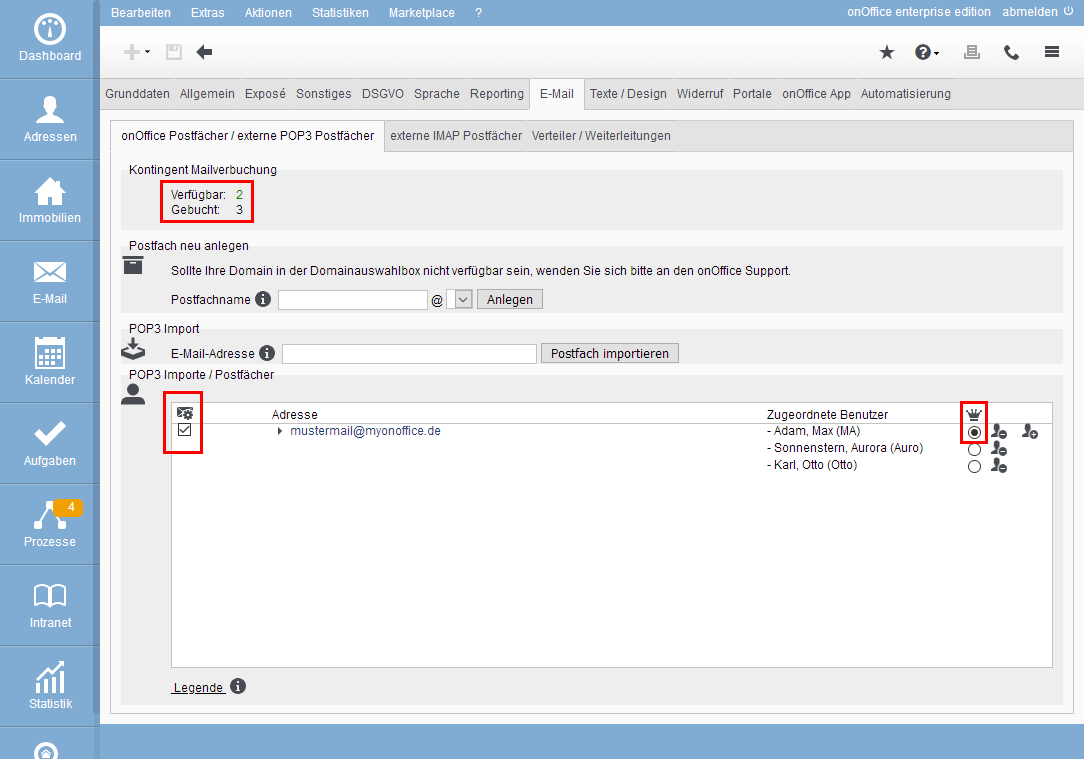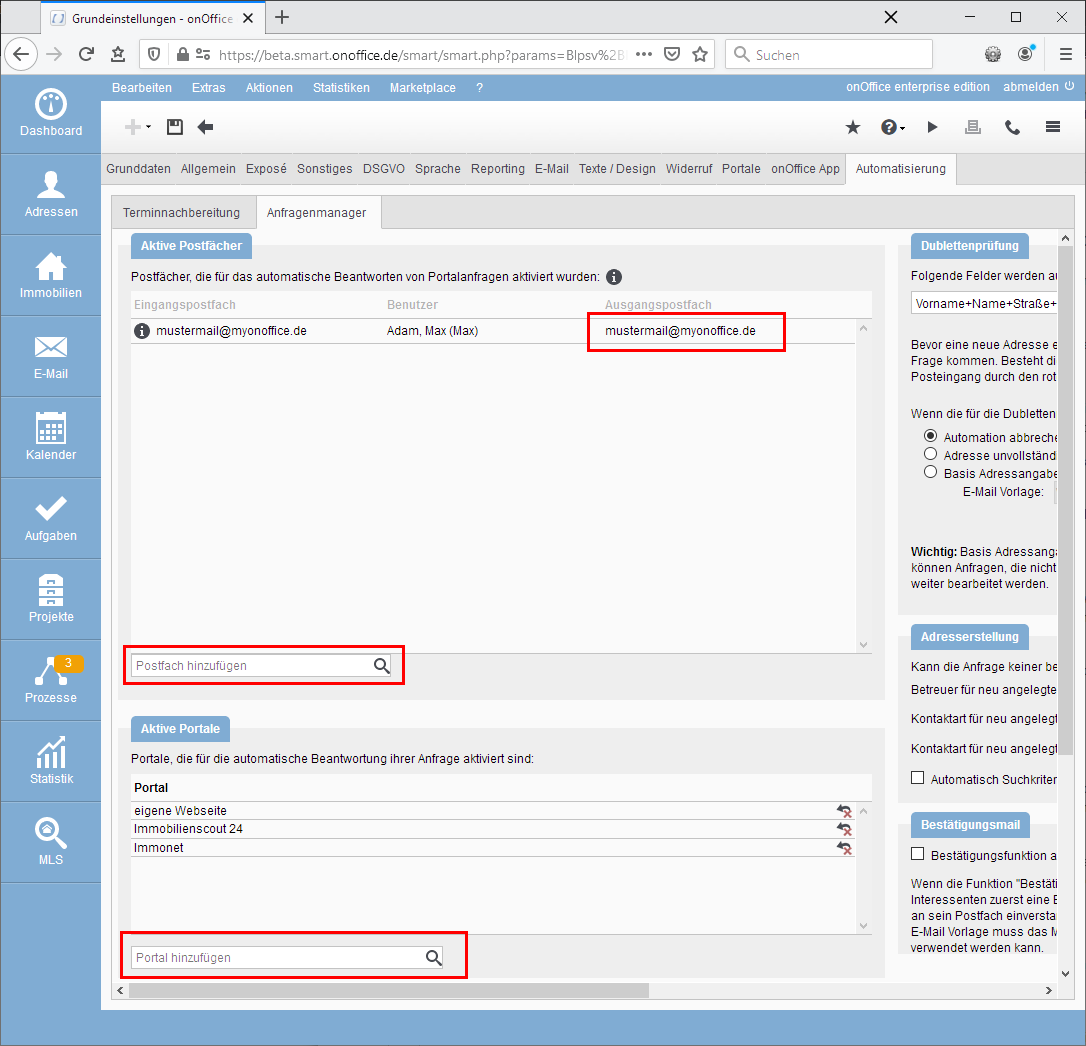Interruptor del gestor de solicitudes de correo
La sección de solicitudes por correo electrónico se divide en “¿Dónde llegan las solicitudes?” y “¿Para qué fuentes deben procesarse las solicitudes?” En la pestaña de automatización en la configuración básica.
Por favor, recuerde que por razones técnicas es necesario que el buzón en el que llegan las solicitudes se encuentre en onOffice. Puede reenviar allí las solicitudes del portal desde otro buzón.
Las solicitudes del portal deben llegar a un buzón en onOffice, por lo que la configuración se realiza en la pestaña correo electrónico de la configuración básica. Por favor, abra Extras >> Configuración >> Ajustes básicos >> Pestaña de correo electrónico .
Configuración
Las solicitudes de inmuebles por correo electrónico se envían al buzón “ejemplo@myonoffice.es” – o se archivan allí mediante reenvío. Tenga en cuenta que sólo los buzones situados en onOffice pueden utilizarse para la conexión. En caso de ser necesario, se debe establecer un reenvío.
En primer lugar, hay que establecer una “conexión” entre el buzón y el gestor de solicitudes.
Esto se hace en la configuración básica en la pestaña correo electrónico marcando la casilla en la columna ![]() “Envío automático de correos electrónicos” en el buzón “ejemplo@myonoffice.es” – Atención, debe asignarse un usuario, de lo contrario no se puede marcar ninguna casilla.
“Envío automático de correos electrónicos” en el buzón “ejemplo@myonoffice.es” – Atención, debe asignarse un usuario, de lo contrario no se puede marcar ninguna casilla.
Además, se debe definir el “Primer usuario” o “Usuario principal” del buzón, esto se hace a través del botón de radio en la columna de la corona ![]() junto al usuario asignado (ver imagen superior).
junto al usuario asignado (ver imagen superior).
El “usuario principal” es necesario porque se comprueba para este usuario si el inmueble solicitado es existente y está activo. Se respetan los derechos de lectura de este usuario. El usuario debe tener permiso de lectura para el inmueble, de lo contrario el gestor de solicitudes no actuará.
El usuario también debe tener permiso de lectura para los contactos si luego se quieren excluir ciertos contactos del procesamiento automático.
Configuración alternativa
Esta es ya la configuración mínima – es posible hacer más, por ejemplo, puede conectar más buzones al gestor de solicitudes.
¿Las cosas no están funcionando como usted quisiera?
No se puede establecer una casilla de verificación para la columna ![]() ¿”Envío automático de correos electrónicos”? A continuación, compruebe
¿”Envío automático de correos electrónicos”? A continuación, compruebe
– si tiene un número > 0 en la parte superior de “Reserva de correo contingente” en “disponible”. Si no es así, póngase en contacto con su representante de ventas.
– La conexión con el gestor de solicitudes sólo puede establecerse para los buzones internos, es decir, los buzones que se encuentran en onOffice. Puede configurar un reenvío de un buzón externo a uno interno.
La configuración posterior del gestor de solicitudes se realiza en una pestaña aparte, Extras >> Configuración >> Ajustes básicos >> Pestaña de automatización >> Subpestaña de gestor de solicitudes.
En nuestro ejemplo, se procesarán las solicitudes de los portales Immobilienscout24.de e Immonet, así como de nuestra propia página web.
Configuración
Para la configuración de las fuentes / portales hay 2 categorías en la pestaña, “Buzones activos” y “Portales activos”, empezamos por “Buzones activos”.
Buzones activos
En la lista seleccionamos el buzón “ejemplo@myonoffice.es” en el desplegable “Añadir buzón”. Por supuesto, aquí sólo aparecen los buzones que tienen una marca en la columna ![]() “Contabilización automática de correo electrónico” en la administración de correo electrónico y que aún no han sido añadidos.
“Contabilización automática de correo electrónico” en la administración de correo electrónico y que aún no han sido añadidos.
El buzón aparece entonces en la lista y tiene como usuario al “Usuario principal” de la pestaña de correo electrónico y el mismo buzón “ejemplo@myonoffice.es” como buzón de salida.
En nuestro caso, este usuario principal y también el “ejemplo@myonoffice.es” van a ser utilizados para los correos electrónicos salientes, por lo que no es necesario ningún otro cambio.
Portales activos
Ahora que la conexión entre el buzón y el gestor de solicitudes se ha establecido en ambos lados, especificamos en “Portales activos” los portales deseados a cuyas peticiones debe responder el gestor de solicitudes. Los portales para los que existe un “filtro de portales” (es decir, todos aquellos cuyos correos electrónicos de consulta ya han sido marcados con una estrella en su bandeja de entrada) están disponibles para su selección.
En el ejemplo, seleccionamos “Immobilienscout 24”, “Immonet” y “sitio web propio” – si su sitio web no es de onOffice, debe crear un filtro de portal adecuado. Si tiene alguna duda, póngase en contacto con el servicio de asistencia de onOffice.
Configuración alternativa
Hemos establecido la configuración mínima para los “Buzones activos”.
Más sería, por ejemplo, cambiar el remitente y, por tanto, la firma de los correos electrónicos salientes. Para ello, se puede editar el buzón en la lista a través de la entrada con el símbolo de la llave ![]() y se puede seleccionar otro usuario. Este usuario también DEBE ser asignado a la bandeja de entrada.
y se puede seleccionar otro usuario. Este usuario también DEBE ser asignado a la bandeja de entrada.
Más sería, también si se va a utilizar otro buzón para los correos electrónicos salientes, por ejemplo, uno diferente al gestor@… general que se utilizó para las solicitudes. Para ello, se puede editar el buzón en la lista mediante el símbolo de la llave ![]() y seleccionar otro buzón; son posibles todos los buzones a los que está asignado el usuario seleccionado.
y seleccionar otro buzón; son posibles todos los buzones a los que está asignado el usuario seleccionado.
¿Las cosas no están funcionando como usted quisiera?
¿El buzón que quieres no está en la lista? A continuación, compruebe si la marca de verificación está activada para el buzón en la pestaña de correo electrónico en la columna ![]() “Envío automático de correo electrónico” y si también está asignado al menos un usuario.
“Envío automático de correo electrónico” y si también está asignado al menos un usuario.
¿El portal no aparece en la lista? Suena trivial, pero ya se podría estar añadido. El nombre del portal puede ser diferente de lo que usted espera porque el nombre ha cambiado o se utiliza un nombre coloquial – IS 24 en lugar de ImmobilienScout24 o Immo Scout 24 o Immobilien Scout GmbH o el portal difiere de un país a otro…
También puede leer el filtro del portal en las solicitudes existentes, si hace clic en “Mostrar más información” en la parte superior de la cabecera de un correo electrónico de solicitud del portal, el nombre del filtro del portal se muestra en “Filtro del correo electrónico:”.
A veces se muestra un triángulo naranja ![]() en una de las entradas, al hacer clic en el triángulo se muestra el texto de advertencia y se puede reaccionar en consecuencia.
en una de las entradas, al hacer clic en el triángulo se muestra el texto de advertencia y se puede reaccionar en consecuencia.
Con esto concluye la sección “Consultas por correo electrónico”.
No se preocupe, si abre accidentalmente un correo en un buzón para el gestor de consultas, el procesamiento no se interrumpirá.

 Entrada
Entrada Panel de control
Panel de control Contactos
Contactos Inmuebles
Inmuebles Correo electrónico
Correo electrónico Calendario
Calendario Tareas
Tareas Configurador de estadísticas
Configurador de estadísticas Estadística del inmueble / contactos
Estadística del inmueble / contactos Gestor de solicitudes
Gestor de solicitudes Presentación modo TV escaparate
Presentación modo TV escaparate Panel de captación
Panel de captación Marketing-Box
Marketing-Box Panel de resultados
Panel de resultados Gestión de procesos
Gestión de procesos Grupos
Grupos onOffice Sync
onOffice Sync Presentaciones PDFs
Presentaciones PDFs Faktura
Faktura Gestión de proyectos
Gestión de proyectos Registro de la jornada laboral
Registro de la jornada laboral Módulo multilingüe
Módulo multilingüe Envío automático de exposés
Envío automático de exposés Módulo multipropiedad
Módulo multipropiedad Intranet
Intranet Enlaces favorito
Enlaces favorito Módulos de texto
Módulos de texto Importación de inmuebles
Importación de inmuebles onOffice-MLS
onOffice-MLS Portales
Portales Contactos desde el Portapapeles
Contactos desde el Portapapeles Actualización masiva
Actualización masiva Cálculo con fórmulas
Cálculo con fórmulas Acceso rápido
Acceso rápido Plantillas
Plantillas Ajustes
Ajustes Comunicación con los clientes
Comunicación con los clientes Herramientas externas
Herramientas externas Tutoriales
Tutoriales Paso a paso
Paso a paso